Sublime Text 3 配置Python3開發環境
首先引出我的Python之路,我是計算機技術愛好者,打造屬於自己代碼編寫的工具是一件很享受的事情,推薦用Sublime Text 3 ,關於ST3 找度娘最了解的咯。
1.下載
官網地址:http://www.sublimetext.com/3
2.Windows 10 安裝配置Python環境
1)安裝時註意打勾Add to explorer context menu,增加右鍵用ST3打開編輯。
2)Sublime Text 3 Version3.0,Build3143激活碼:

—– BEGIN LICENSE —– TwitterInc 200 User License EA7E-890007 1D77F72E 390CDD93 4DCBA022 FAF60790 61AA12C0 A37081C5 D0316412 4584D136 94D7F7D4 95BC8C1C 527DA828 560BB037 D1EDDD8C AE7B379F 50C9D69D B35179EF 2FE898C4 8E4277A8 555CE714 E1FB0E43 D5D52613 C3D12E98 BC49967F 7652EED2 9D2D2E61 67610860 6D338B72 5CF95C69 E36B85CC 84991F19 7575D828 470A92AB —— END LICENSE ——
3)安裝Package Control來管理模塊插件,Ctrl+`調出ST3 控制臺復制如下代碼回車:
import urllib.request,os,hashlib; h = ‘7183a2d3e96f11eeadd761d777e62404‘ + ‘e330c659d4bb41d3bdf022e94cab3cd0‘; pf = ‘Package Control.sublime-package‘; ipp = sublime.installed_packages_path(); urllib.request.install_opener( urllib.request.build_opener( urllib.request.ProxyHandler()) ); by = urllib.request.urlopen( ‘http://packagecontrol.io/‘ + pf.replace(‘ ‘, ‘%20‘)).read(); dh = hashlib.sha256(by).hexdigest(); print(‘Error validating download (got %s instead of %s), please try manual install‘ % (dh, h)) if dh != h else open(os.path.join( ipp, pf), ‘wb‘ ).write(by)
如果在Preferences中看到package control這一項,則表明安裝成功
下面安裝python的一些插件:
按Ctrl+Shift+P調出Package Control的面板,輸入pcip(package control:install package首字母)安裝插件
3.1)Boxy Theme主題,這是我個人比較喜歡的主題
配置ST3全局:

{
"auto_find_in_selection": true,
"bold_folder_labels": true,
"font_face": "Monaco",
"font_size": 13,
"theme": "Boxy Solarized Dark.sublime-theme",
"color_scheme": "Packages/Boxy Theme/schemes/Boxy Solarized Dark.tmTheme",
"default_line_ending": "unix",
"dpi_scale": 1.0,
"draw_minimap_border": true,
"ensure_newline_at_eof_on_save": true,
"fade_fold_buttons": false,
"highlight_line": true,
"highlight_modified_tabs": true,
"ignored_packages":
[
"Vintage"
],
"save_on_focus_lost": true,
"trim_automatic_white_space": true,
"trim_trailing_white_space_on_save": true,
"update_check": false,
"word_wrap": "true"
}3.2)SublimeCodeIntel插件,代碼自動提示
配置(路徑寫自己的)

{
"python":{
"python":"C:/Users/HuangPiHu/AppData/Local/Programs/Python/Python36/python.exe",
"pythonExtraPaths":[
"C:/Users/HuangPiHu/AppData/Local/Programs/Python/Python36",
"C:/Users/HuangPiHu/AppData/Local/Programs/Python/Python36/DLLs",
"C:/Users/HuangPiHu/AppData/Local/Programs/Python/Python36/Lib",
"C:/Users/HuangPiHu/AppData/Local/Programs/Python/Python36/Lib/site-packages",
]
}
}
SublimeCodeIntel.sublime-settings
3.3)Pylinter插件,Python語法檢查
配置

{
//Python路徑
"python_path": [
"C:/Users/HuangPiHu/AppData/Local/Programs/Python/Python36/python.exe"
],
//安裝pylint-1.7.2的絕對路徑
"pylint_path": "C:/Users/HuangPiHu/AppData/Local/Programs/Python/Python36/Lib/site-packages/pylint/lint.py",
//忽略“R”、“C”提示
"ignore": ["R","C"],
}
Pylinter.sublime-settings
3.4)SideBarEnhancements插件,擴展側邊,不需要配置,但值得註意的是ST3打開(項目)文件夾後才有用
3.5)SublimeTmpl插件,新建以預設好的Python模板文件,快捷鍵:Ctrl+Alt+Shift+P
配置

{
"disable_keymap_actions": false, // "all"; "html,css"
"date_format" : "%Y-%m-%d %H:%M:%S",
"attr": {
"author": "leopython",
"email": "[email protected]",
"link": "http://www.cnblogs.com/leopython/"
}
}
SublimeTmpl.sublime-settings
3.6)SublimeREPL插件,由於Ctrl+B運行Python文件不能輸入(版本的問題吧,俺不糾結),所以安裝此插件,可以解決,還有一個好處就是可以分屏調試,保留結果。
Preferences->Browse Packages->SublimeREPL->config->Python->Default.sublime-commands配置:

[
{
"caption": "SublimeREPL: Python",
"command": "run_existing_window_command", "args":
{
"id": "repl_python",
"file": "config/Python/Main.sublime-menu"
}
},
{
"caption": "SublimeREPL: Python - PDB current file",
"command": "run_existing_window_command", "args":
{
"id": "repl_python_pdb",
"file": "config/Python/Main.sublime-menu"
}
},
{
"caption": "SublimeREPL: Python - RUN current file",
"command": "run_existing_window_command", "args":
{
"id": "repl_python_run",
"file": "config/Python/Main.sublime-menu"
}
},
{
"command": "python_virtualenv_repl",
"caption": "SublimeREPL: Python - virtualenv"
},
{
"caption": "SublimeREPL: Python - IPython",
"command": "run_existing_window_command", "args":
{
"id": "repl_python_ipython",
"file": "config/Python/Main.sublime-menu"
}
}
]
Default.sublime-commands
[
//SublimeREPL快捷鍵
{"keys": ["f5"],"command":"run_existing_window_command",
"args":
{
"id": "repl_python_run",
"file": "config/Python/Main.sublime-menu"
}
},
]
3.7)Anaconda插件,Python終極插件,配置如下

{
//忽略各種空格不對, 超過80字, import的函數沒有使用的提醒,
"pep8_ignore": ["E501", "W292", "E303", "W391", "E225", "E302", "W293", "E402"],
"pyflakes_explicit_ignore":
[
"UnusedImport"
],
//保存文件後自動pep8格式化
"auto_formatting": true,
//庫函數的提示
"enable_signatures_tooltip": true,
"merge_signatures_and_doc":true,
"anaconda_linting": false,
}
Anaconda.sublime-settings
3.8)Python PEP8 Autoformat 代碼格式更正。
快捷鍵ctrl+shift+R.
3.9)Terminal 調出Windows的控制臺,用於各種命令操作。
Terminal.sublime-settings:
{
"terminal": "C:\\WINDOWS\\system32\\cmd.exe",
"parameters": ["/START", "%CWD%"]
}
以上插件配置基本夠我個人使用了,僅供學習參考。
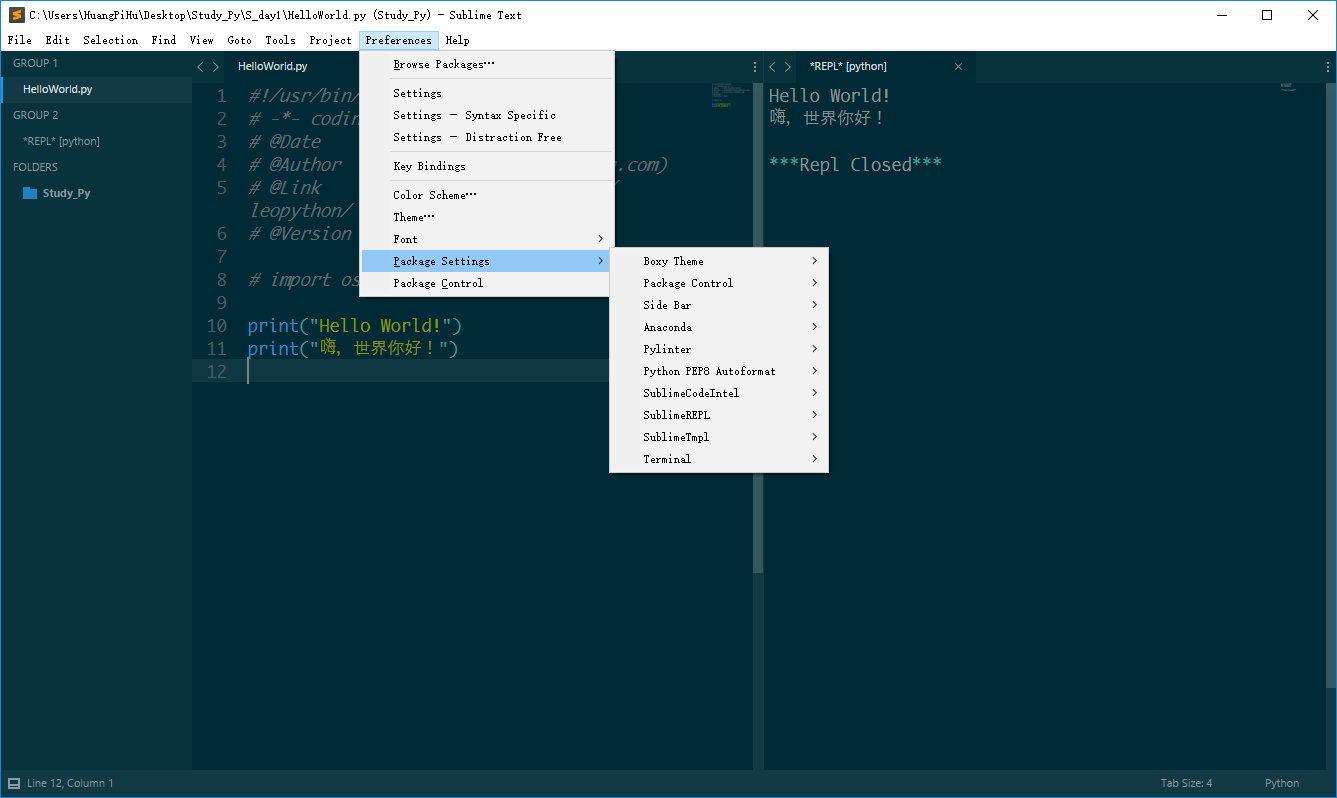
Sublime Text 3 配置Python3開發環境

